Lorsque le travail quotidien sur l'ordinateur, après de nombreuses installations et l'élimination des divers programmes on constate que le système d'exploitation est en cours d'exécution plus lent et plus lent, et à son tour recevoir un avertissement sur l'absence d'une DLL particulière qui interfèrent avec le bon fonctionnement de celui-ci. Même si les programmes de nettoyage spéciaux ne permettent pas au système de revenir en fonctionnement normal, la seule chose à faire est de formater disque dur avant de réinstaller système d'exploitation.
Le formatage n'est pas un processus complexe, mais exige le strict respect de certaines règles afin de ne pas perdre de données importantes. Nous allons essayer d'ouvrir complètement le sujet, comment formater le disque dur.
Quelques mots sur la manière de formater un disque dur externe. Disque dur externe, ainsi que "interne" (celui qui est installé dans l'unité centrale) sont formatés de cette manière. Par conséquent, les étapes décrites ci-dessous s'appliquent au formatage des disques durs externes et internes.
Format rapide ou complet?
Pour effectuer une opération de formatage, sauf système de fichiers fat32 ou ntfs, vous pouvez choisir un formatage rapide ou complet.
Le formatage rapide efface uniquement la table des matières de la partition, tandis que toutes les données stockées sur le disque sont complètement effacées, après quoi elles ne peuvent plus être restaurées. Par conséquent, si vous avez un nouveau disque dur ou si vous ne souhaitez pas que les informations précédemment enregistrées après le formatage soient restaurées par des programmes spéciaux, sélectionnez "Formatage complet".
Ce qui est important à faire avant de commencer le formatage
- Tout d'abord, n'oubliez pas de transférer sur un autre disque dur ou un lecteur flash toutes les données que vous ne voulez pas perdre: documents, images, photos, vidéos et autres.
- Il sera également utile de sauvegarder les groupes de carnets d'adresses Outlook. Les copies du carnet d'adresses sont enregistrées dans des fichiers avec l'extension wab.
- Sur un lecteur USB externe ou sur un second disque, préparez tous les pilotes et programmes nécessaires, notamment les logiciels antivirus, qui doivent être installés avant la première connexion Internet au système d'exploitation nouvellement installé.
- N'oubliez pas de noter les fichiers et dossiers les plus importants pour vous!
- Toutes les données qui n'ont pas été précédemment enregistrées seront complètement perdues après le formatage disque dur Information !!!
Comment formater une partition de disque non système
Pour formater une partition qui ne contient pas de système Windows XP, accédez au menu Démarrer, Programmes, Outils d'administration, Gestion de l'ordinateur.
Dans la partie gauche de la fenêtre qui s'ouvre, sélectionnez "Gestion des disques". Cliquez ensuite avec le bouton droit sur le disque et sélectionnez "Format". Dans cette fenêtre, il est possible de formater uniquement des partitions non-système, dans le système il n'est pas actif.
Comment formater le disque dur lors de l'installation de Windows XP
La méthode suggérée vous permet de formater un disque dur pendant installations Windows XP, ce qui signifie que, premièrement, vous gagnez du temps, et deuxièmement, l'installateur effectuera le formatage si vous prévoyez de réinstaller Windows XP.
Préparez d'abord un CD avec Windows XP. Ensuite, dans le BIOS, modifiez la priorité de démarrage à partir du CD d'installation. Redémarrez l'ordinateur et sélectionnez le processus d'installation approprié: cliquez d'abord sur "Installer", puis acceptez le contrat de licence en appuyant sur F8, puis sélectionnez le lecteur que vous souhaitez formater.
Si vous avez déjà installé Windows sur le lecteur, appuyez sur C. Après avoir sélectionné le système de fichiers (FAT32 ou NTFS), le programme d'installation vous invite à formater le lecteur.
Comment formater le disque dur lors de l'installation de Windows 7
Dans les étapes initiales d'installation de Windows 7, le chargeur de démarrage vous demandera de sélectionner la partition du lecteur sur lequel le système sera installé. Ensuite, vérifiez le disque dur et sélectionnez "Disk Setup".
Un ensemble supplémentaire d'outils apparaîtra, avec lequel vous pourrez créer et supprimer des partitions, les redimensionner et les formater. Dans la liste, sélectionnez "Format" et utilisez les invites du système.
Comment formater via DOS
Malgré le fait que le système d’exploitation MS-DOS n’est pas tellement sollicité, il reste néanmoins nécessaire de le mettre à jour.
Pour formater un disque dur, vous pouvez utiliser une disquette bootable avec DOS. Pour le créer, allez sur Poste de travail, cliquez avec le bouton droit sur le lecteur A, choisissez Formatage dans le menu déroulant. Dans cette fenêtre, cochez la case "Créer le disque de démarrage MS-DOS. "
En outre, vous pouvez créer une clé USB amorçable avec DOS à l'aide de l'utilitaire WinToFlash. Pour ce faire, dans le "Mode avancé", sélectionnez "Créer un lecteur avec MS-DOS", puis pointez sur le lecteur que vous souhaitez rendre amorçable.
Ainsi, après avoir chargé le DOS depuis une disquette ou un lecteur, tapez simplement la commande suivante: format C: (ou D ou E, selon la partition pour le formatage).
Comment formater via la ligne de commande
Avec cette commande, vous pouvez formater le support via la ligne de commande. Pour ce faire, sous Windows 7, cliquez sur "Démarrer" et dans la barre de recherche, entrez cmd. Ensuite, dans la console de ligne de commande qui s'ouvre, tapez format C: ou une autre partition que vous souhaitez formater.
Pour réaliser, vous pouvez utiliser quatre algorithmes d'action différents. Chacun d'eux a ses propres avantages et inconvénients, que nous allons afficher dans l'article.
Méthode standard
Méthode 1. Utiliser pour le formatage des outils d'exploitation standard systèmes Windows. Cette méthode est plus pratique en termes de mise en œuvre, mais le processus de formatage se produit dans la plupart des cas par des algorithmes assez simples. Cela conduit à un superficiel nettoyage dur votre ordinateur et simplifie la tâche de récupération de données.
Pour implémenter la méthode, procédez comme suit.
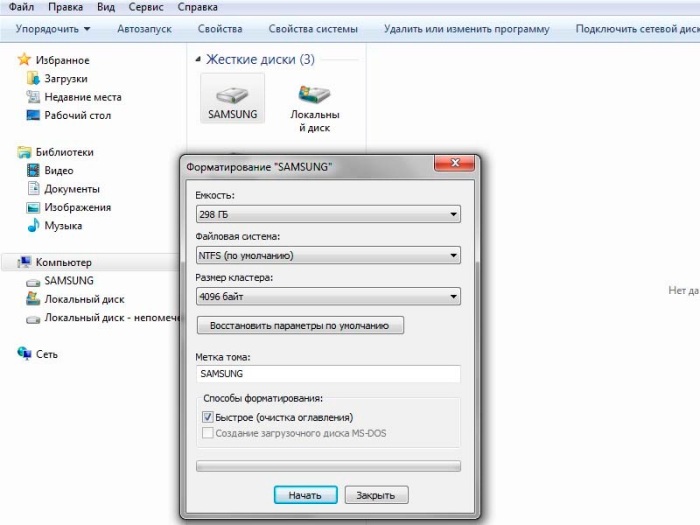
Ligne de commande
Méthode 2: utilisez la fenêtre de la console Windows pour formater. L'avantage de cette méthode sera la simplification de l'action pour atteindre le résultat final. Parmi les moins, vous pouvez lister les mêmes défauts que la première méthode, puisque la méthode de formatage est la même.
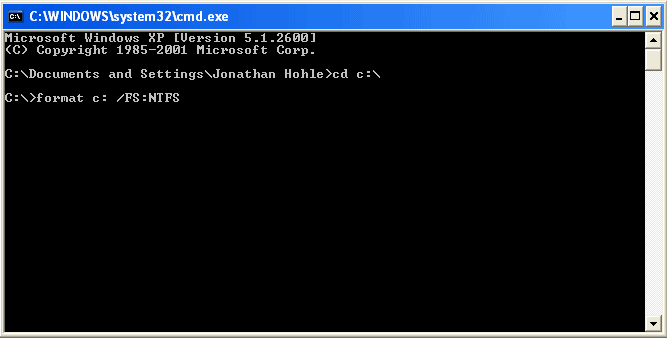
Le format, comme la plupart des commandes de service du système d'exploitation Windows, a un numéro paramètres supplémentaires et attributs. Pour appeler la liste complète, entrez "format /?" Dans la fenêtre de la console.
Parmi les paramètres les plus importants, vous pouvez lister la commande "format / FS: fileystem" pour définir explicitement le système de fichiers du disque après le formatage de l'ordinateur et la commande "format / X" pour déconnecter avec force tous les descripteurs connectés. Ceci est nécessaire pour obtenir accès complet sur le disque et exécuter tous les algorithmes de la commande format.
Utilisation du disque d'installation
Méthode 3: formater le lecteur de l'ordinateur en utilisant le disque d'installation fenêtres Cette méthode présente les mêmes inconvénients dans la faible profondeur de la mise en forme des informations que la commande format, mais elle permet de traiter tout disque et toute partition, y compris le système.
Pour démarrer la procédure, vous devez démarrer l'ordinateur avec le le disque Windows et définir dans les paramètres BIOSf le paramètre de démarrage du système avec CD-Rom. Lors du démarrage du processus d'installation, il vous sera demandé de formater le disque avant d'installer le système. La sélection de cet élément est assez facile pour produire le format rapide de la partition souhaitée.
Mais il faut faire attention. Si vous utilisez les trois premières méthodes, lorsque vous essayez de formater le lecteur avec le système d'exploitation Windows installé, un avertissement s'affiche avec une action interdite. Dans ce cas, cette interdiction ne se produit pas et il suffit de supprimer simplement des informations importantes et de perturber le fonctionnement de l’ensemble du système d’exploitation. 
Lors du démarrage du format, vous serez invité à choisir l'une des deux manières de formater l'ordinateur: rapide et complet. Le formatage rapide supprime les informations, mais ne les corrige pas erreurs système et vérifier l'espace physique, ce qui est essentiel pour l'installation de Windows. 
Logiciel tiers
Méthode 4: Utiliser le logiciel auxiliaire pour Windows. Il existe de nombreuses applications spécialement développées avec lesquelles vous pouvez effectuer cette opération sur votre ordinateur. Leurs avantages peuvent être appelés le plus haut niveau possible
Comment formater un disque? Cette question est souvent posée par les utilisateurs qui viennent d’en acheter un nouveau. Après la connexion, un nouveau disque dur non formaté sera affiché dans le système. Cependant, il ne peut pas être ouvert et il ne fonctionnera pas avec lui.
Afin de mettre un tel disque en état de fonctionnement, vous devez au moins effectuer son formatage. En outre, si nécessaire, vous pouvez effectuer sur des partitions logiques, nous en avons déjà parlé dans l'un des articles précédents.
Formater un disque se prépare à écrire des fichiers. Lors du formatage, les informations logiques nécessaires sont écrites pour stocker les données et charger le système d'exploitation (si nécessaire).
Formatez le disque à l'aide des utilitaires Windows standard
Avec le système d'exploitation Windows, vous pouvez formater un nouveau disque de plusieurs manières. Le moyen le plus simple est de formater via le Poste de travail.
- Ouvrir mon ordinateur
- Localisez le lecteur souhaité
- Faites un clic droit et sélectionnez "Format"
Après cela, la fenêtre de formatage du disque s'ouvre, où vous pouvez spécifier un libellé de volume, sélectionner un formatage rapide ou complet et spécifier d'autres options de formatage, le cas échéant.
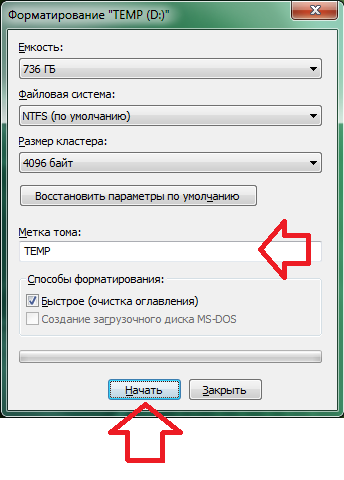
Après avoir cliqué sur le bouton "Démarrer", le disque sera formaté. De même, tout autre lecteur amovible peut être utilisé.
Une autre méthode de formatage d'un disque est en cours de formatage via la gestion des disques. Pour exécuter ce programme intégré au système d’exploitation, il est nécessaire de suivre le chemin: Démarrer - Panneau de configuration - Système - Administration - Gestion de l’ordinateur - Gestion des disques.
Ici, vous devez également sélectionner le disque à formater en cliquant avec le bouton droit de la souris et en sélectionnant "Format". Après cela, vous pourrez spécifier les options de formatage.
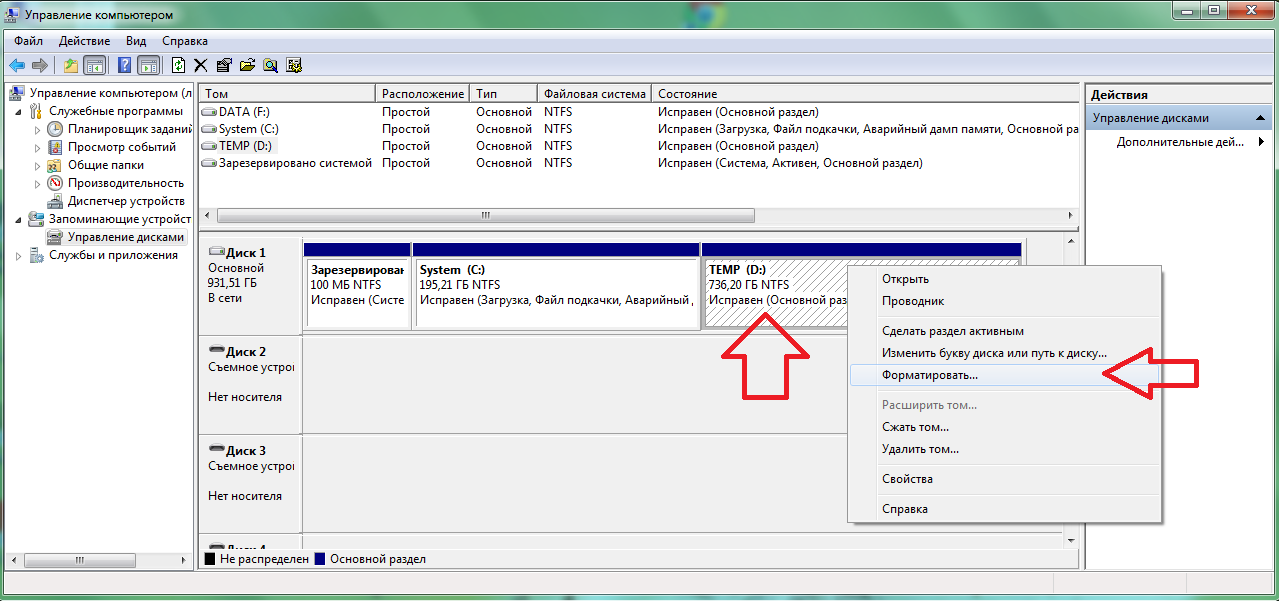
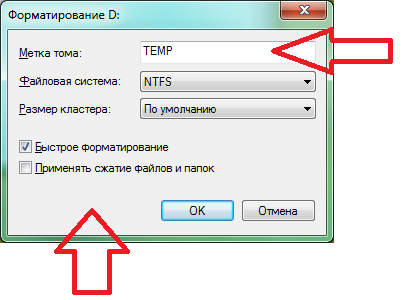
Une autre façon de formater le disque est en cours de formatage. Pour démarrer la console, cliquez sur le bouton Démarrer et tapez CMD dans la barre de recherche.
Le formatage des disques via la console est effectué à l'aide de la commande FORMAT afin de déterminer les paramètres que nous pouvons transmettre à cette commande. Il est nécessaire d'entrer FORMAT / ?. Comme vous pouvez le voir, nous obtiendrons une aide détaillée sur la commande FORMAT. La commande de formatage du disque peut ressembler à ceci: FORMAT D: / FS: NTFS / V: DATA / Q. Dans ce cas, le lecteur D: sera formaté dans le système de fichiers NTFS, une étiquette DATA lui sera attribuée et le formatage lui-même sera exécuté en mode "Quick".
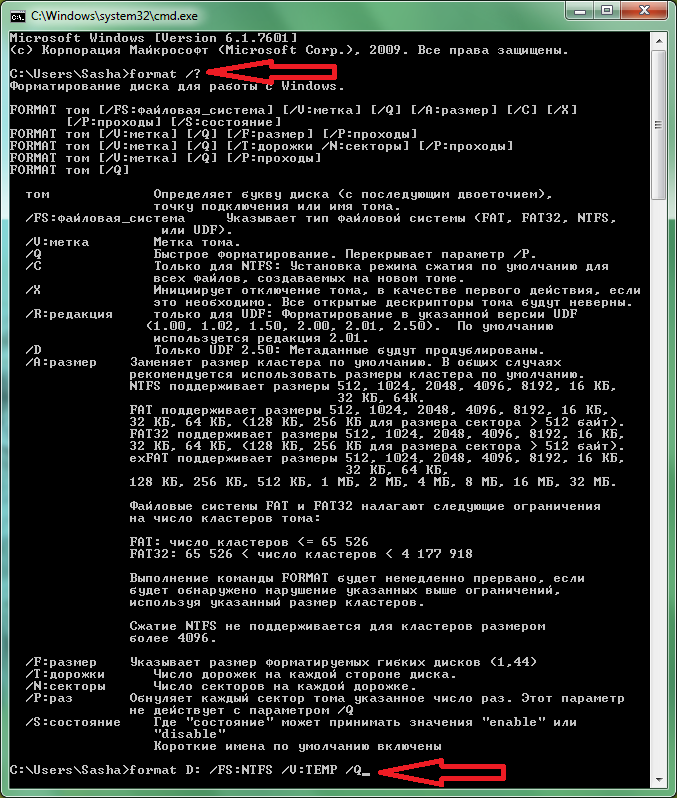
Si vous devez formater le lecteur C: vous prévoyez probablement de réinstaller le système d'exploitation. Le plus manière simple Faites ceci, utilisera les fonctionnalités de l'installateur. Ici, vous devez sélectionner le lecteur C: et cliquez sur le lien texte "Format"
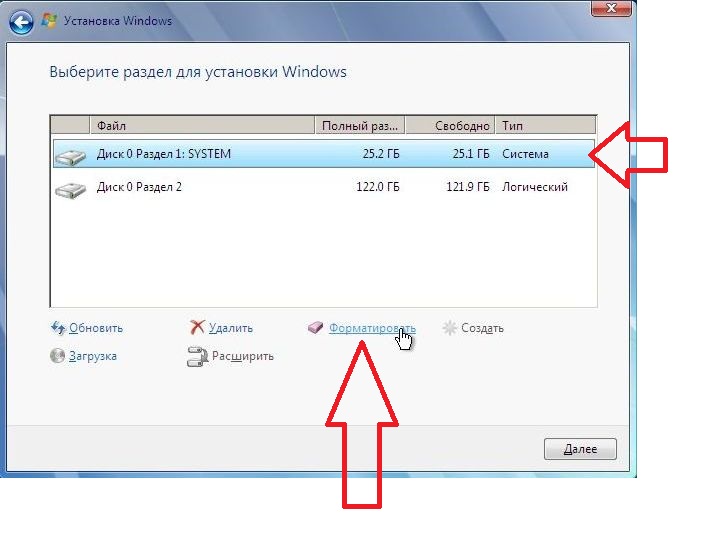
Il existe deux types d'installation de Windows 7, après quoi le système d'exploitation fonctionne correctement:
- Mise à niveau directe via un système déjà installé, par exemple, Vista.
- Installation propre avec la suppression de l'ancien système d'exploitation, produit par le formatage.
Des conseils! Pour installation propre Vous aurez besoin d'un disque ou d'un lecteur flash USB avec fichiers d'installation nouveau système d'exploitation.
Pourquoi dois-je formater?
Afin de nouveau système travaillé sans bugs et plantages, vous devez préparer une plate-forme, en supprimant les anciens fichiers. La suppression manuelle n'est pas efficace, il est donc préférable de formater les disques en copiant d'abord les informations nécessaires.

Le formatage profond résout de tels problèmes:
- Mettez toutes les données à zéro et préparez le disque pour un nouveau système d'exploitation. Le formatage supprime les fichiers "morts" qui ne portent plus de charge fonctionnelle. Empêche le glissement du système après l'installation, en nettoyant les restes d'anciens jeux et programmes, les fichiers Internet invisibles et bien plus encore.
- Supprime les virus et les fichiers malveillants.
- Cela rend le marquage et la systématisation.
Important! Si vous avez formaté de manière non formatée le disque avec les informations nécessaires, le programme Active Partition Recovery aidera partiellement ou complètement à le restaurer. Le logiciel avancé de récupération de données EFS récupère et décrypte partitions NTFS.
Installation propre à partir d'un lecteur flash ou d'un disque avec formatage via le BIOS (BIOS)
Avant de formater la nécessité de fermer toutes les fenêtres, puis redémarrez le système. Après le début entrer dans le BIOS, généralement utilisé pour le bouton de commande Del, F12, F8. Une fois connecté, sélectionnez l'onglet Priorité de démarrage du BIOS-périphérique, ainsi que périphérique de démarrage disque ou lecteur flash USB. En outre stocké dispositif de priorité à partir de laquelle démarrer, et le bouton F10 est enfoncée pour quitter le BIOS.
Lorsque vous redémarrez votre PC noms de disques différents de ceux auxquels vous êtes habitués. Par conséquent, il est nécessaire pour le disque formaté à une invite de commande: pour les systèmes Format / FS NTFS: NTFS X: / q, et pour le format FAT32 / FS: FAT32 X: / q. Après cela, appuyez sur Entrée et le processus est censé se terminer.
Nettoyage via le BIOS via le système d’installation
Sous Windows 7 et les versions antérieures du système d'exploitation est directement lors de l'installation. Au stade de la sélection le disque système, Qui sera installé, vous devez aller sur Paramètres, sélectionnez le format et le confirmer. Après l'achèvement du processus d'installation des nouveaux systèmes d'exploitation se poursuivra automatiquement. Toutes les actions sont effectuées dans cet ordre:
- Faites glisser dans les médias avec le démarrage d'un fichier nouveau système d'exploitation, sélectionnez la langue d'installation.
- Après avoir défini la langue, sélectionnez Installation complète.
- Maintenant, sélectionnez le disque que vous souhaitez formater, et accédez à la section Paramètres du disque.
- Tous, appuyez sur « Format », attendez le processus et poursuivre l'installation d'un nouveau système d'exploitation.
Important! Le formatage efface définitivement les données sur votre disque dur. Par conséquent, copiez les fichiers souhaités sur un support au préalable.
Formatage via cmd (ligne de commande)
Le nettoyage complet via la ligne de commande se fait dans cet ordre:
- Appelez la ligne de commande en appuyant sur les touches Win-R.
- Dans la fenêtre qui s'affiche, entrez CMD, appuyez sur Entrée.
- Directement sur la ligne de commande, entrez "format *:", où * est le nom le disque désiré (C ou D). Appuyez à nouveau sur Entrée.
- Après avoir cliqué sur une boîte de dialogue apparaît et affiche une question sur votre accord que toutes les données sur le disque sélectionné seront supprimés. Confirmez et attendez la fin du formatage.

Effectuer un algorithme d'actions et le formatage ne causera pas de complications
Formatage avec Acronis Disk Director
Pour formatage dur disque, il est préférable d'utiliser le programme Acronis Disk Director, bien qu'il y ait beaucoup d'autres.
Des conseils! Pour télécharger le programme, entrez le moteur de recherche demande "Acronis Disk Director Boot ISO". Après le chargement, montez l'image ou gravez le programme sur un CD / DVD.
Définissez la priorité de démarrage du BIOS, attendez que le menu du programme apparaisse sur votre moniteur:
- Dans la fenêtre qui apparaît, sélectionnez la section "Formatage", cliquez avec le bouton gauche de la souris sur le disque souhaité et sélectionnez à nouveau "Format".
- Dans la nouvelle fenêtre pop-up, vous ne pouvez rien changer sauf pour le système de fichiers: il doit être affiché en NTFS.
- Confirmez l'action dans la fenêtre avec la case à cocher "Appliquer les opérations en attente".
- Dans la fenêtre qui apparaît, cliquez sur Confirmer.
Si vous formatez le lecteur sur lequel le CO a été stocké, l'ordinateur ne démarrera pas après le formatage. L'installation ultérieure du système d'exploitation est effectuée à partir d'un lecteur flash USB ou d'un lecteur via le BIOS.
Acronis Disk Director vous est utile dans le futur, il a un certain nombre de fonctions utiles:
- restaure les partitions de disque endommagées ou supprimées;
- prend en charge les volumes en miroir;
- distribue des volumes à différents disques;
- convertit les disques ordinaires en disques dynamiques et inversement;
- optimise la structure et espace libre sur le disque dur.
Les versions mises à jour du programme sont des outils indispensables pour travailler avec des disques système.

Quels autres programmes puis-je utiliser?
Pour le formatage sous un nouveau système d'exploitation, le plus couramment utilisé logiciel:
- Pratique programme gratuit HDD Low Level Format Tool. Attention, le développeur promet qu'après le nettoyage, les fichiers ne peuvent pas être restaurés.
- Anglophone programme Paragon Hard Disk Mananger, avec le principe de fonctionnement comme dans Acronis Disk Director. Le formatage est effectué via la section Format Partition.
- Un autre programme de ce type est Partition Magic, qui a reçu d'excellentes critiques.
Le formatage qui précède l'installation d'un nouveau système d'exploitation améliore considérablement la qualité et la durée de vie du système d'exploitation. Le formatage en une fois élimine l'ancien système d'exploitation et tous les déchets, ainsi que les virus qui se sont accumulés sur le disque pendant des années de travail.
Suivez attentivement tout le processus, en particulier lorsque vous choisissez le bon disque. Certaines informations après le formatage ne peuvent pas être restaurées, et dans le centre de services, ce service coûte plus de 4 000 roubles.
Comment formater un disque dur: vidéo
L'une des actions les plus courantes avec les disques durs de tout type est leur formatage. Les situations dans lesquelles une partition logique ou un disque dur nécessite un formatage peuvent être assez Mais dans certains cas, notamment en ce qui concerne la partition système, la procédure standard outils Windows il est impossible de produire. Dans ce cas, le ligne de commande (Nous utilisons Windows 10 comme exemple), qui peut être démarré à partir d’un support amovible. Ensuite, plusieurs options seront prises en compte pour le processus de formatage à la fois dans l'environnement du système d'exploitation et lors du démarrage à partir de disque optique ou un lecteur flash régulier.
Formater le disque dur via la ligne de commande: pourquoi est-ce nécessaire?
Tout d’abord, il faut dire que tous les spécialistes notent qu’il est préférable de formater à partir de la console de commande, même si le système lui-même possède son propre outil.
Tout d'abord, vous pouvez appliquer des attributs supplémentaires aux principales commandes de mise en forme, ce qui, en plus de l'exécution du processus lui-même, vous permet d'effectuer des actions supplémentaires. Deuxièmement, la console devient absolument indispensable lors de la réinstallation du système d'exploitation, lors de la résolution des défaillances ou lorsque le disque dur ne s'ouvre pas, par exemple en raison de dommages et que le chargement du système d'exploitation devient impossible. Si des perturbations critiques se produisent sur le disque dur, que vous le souhaitiez ou non, vous ne pouvez pas vous passer du formatage complet. Certains utilisateurs essaient d’utiliser un formatage rapide, mais, comme le montre la pratique, ils ne peuvent effectuer que le nettoyage de la table des matières et finalement, lorsque cela est nécessaire pour donner vie au disque dur, le meilleur outil, par opposition à un formatage complet.
Comment la ligne de commande Windows 10 est-elle appelée?
Tout d'abord, regardons la console elle-même. Dans tout système Windows, il existe plusieurs méthodes simples.
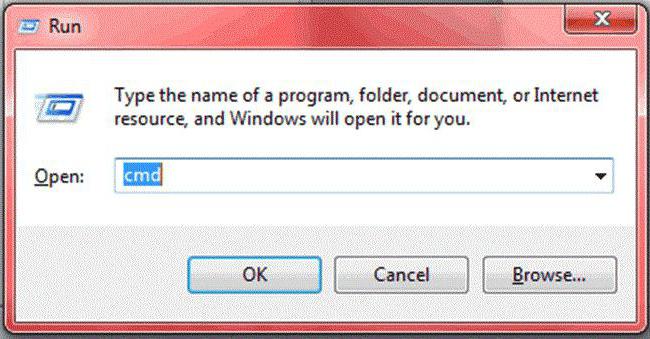
La méthode la plus utilisée et la plus courante est pour Windows 10 est d'utiliser un menu spécial « Exécuter », qui est entré dans le rang du système ci-dessous cette option pour utiliser est également possible, mais après toute référence plus tôt à la console a été mis directement au menu principal, appelé par le bouton « Démarrer » , et dans la dixième modification de ceci là.
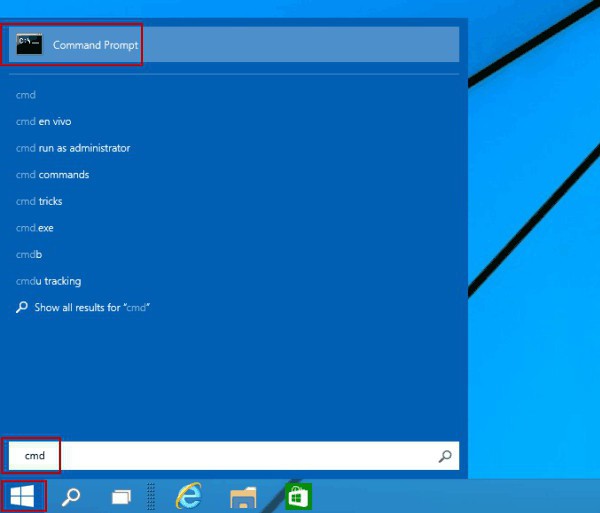
Un moyen tout aussi simple consiste à saisir une requête dans le champ de recherche, qui peut être appelée à partir du menu contextuel du bouton "Démarrer". Ici, vous pouvez simplement lancer la console, et vous pouvez prendre un nouveau départ par l'administrateur RMB (travail avec la ligne de commande nécessite souvent des droits d'administrateur, en particulier en ce qui concerne toute action critique par rapport au disque dur et le système d'exploitation lui-même dans son ensemble).
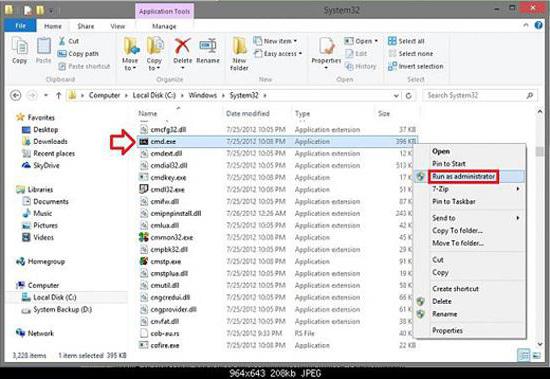
Enfin, il est possible dans une norme « Explorer » pour ouvrir le dossier System32, situé dans le répertoire principal du système, et rendre les méthodes de fichier cmd.exe de lancement qui ont été présentés juste au-dessus (ouverture du nom de fichier de l'administrateur).
Lors du chargement depuis un support amovible (installation, support de récupération ou support USB), dans la plupart des cas, la combinaison Maj + F10 est utilisée.
Quelques nuances d'accès aux disques
Je veux immédiatement attirer l'attention de tous les utilisateurs sur le fait que même si vous utilisez l'applet cmd.exe, il ne sera pas possible de formater la partition système. Ceci est compréhensible. Eh bien, le système ne peut pas formater le lecteur sur lequel il se trouve.
Par conséquent, le formatage du disque dur via la commande chaîne Windows dans l'environnement du système d'exploitation s'appliquera exclusivement aux partitions logiques, périphériques de supports amovibles (y compris un disque dur USB), ainsi que d'autres disques durs installés sur votre ordinateur (RIAD-réseaux). Par ailleurs, même si le système d'exploitation est pas conduire C, et, par exemple, dans la section D, formater la première partition sera toujours disponible comme lors du chargement d'un BIOS du système primaire se réfère précisément à cette section, et ce, dans tous les cas, il y a des fichiers qui sont nécessaires pour démarrer le système d'exploitation.
Formatage standard des partitions logiques
Maintenant, directement sur le processus lui-même. Jusqu'à ce que nous touchions à la partition système et que nous nous arrêtions au niveau logique et facultatif disques installés tout type.
Après avoir appelé la console dans le cas le plus simple, le disque dur est formaté via la ligne de commande à l'aide de la commande universal format, après quoi un disque ou une section avec deux points est entré dans un espace. Par exemple, le disque du système est identifié par la lettre H. Dans ce cas, la commande ressemblera à "format h:".
Ceci est le formatage complet du disque dur via la ligne de commande, bien que vous puissiez utiliser une autre méthode, qui sera décrite plus en détail ci-dessous.
Attributs supplémentaires de la commande format
Comme déjà mentionné, cette commande est utile car des attributs supplémentaires peuvent lui être ajoutés, grâce auxquels d'autres actions peuvent être effectuées.
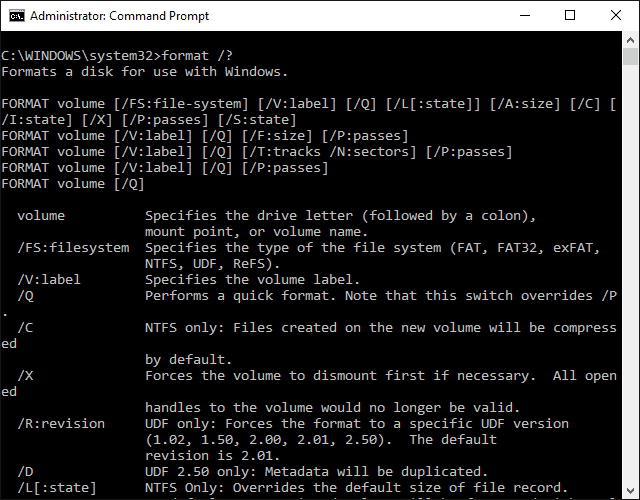
Voir la description complète de tous options possibles Vous pouvez exécuter la commande dans la console même si vous entrez le format de chaîne /? (cette commande ouvre une liste complète des add-ons). Les attributs sont nombreux, mais parmi tous une valeur séparément en notant le format rapide avec l'introduction après que l'équipe de base / q, le formatage réglage du système de fichiers spécifique, tel que fs: ntfs, et l'utilisation de combinaisons de V: NOM pour spécifier l'étiquette, où nom - titre du disque arbitraire ou section.
Télécharger depuis un support amovible et appeler la ligne de commande
Dans les situations où il y a des problèmes d'accès à la partition du système, en particulier, ne pas ouvrir le disque dur, faire la mise en forme (si d'autres méthodes de dépannage ne permettent pas), il est possible que d'une console de commande, en cours d'exécution au démarrage d'un support amovible. L'un des moyens les plus admirés est le début du LiveCD.

Le formatage du disque dur via la ligne de commande, l’accès à la combinaison Shift + F10 (de la console de récupération ou sans celle-ci) peut être effectué avec la même commande de format avec la lettre de section système et des paramètres de formatage supplémentaires.
Utilisation de l'outil diskpart
Cependant, comme le reconnaissent la plupart des experts, il n’est pas toujours approprié d’utiliser la commande standard. Plus efficace est une autre méthode, cependant, dans la plupart des cas, il est couramment utilisé pour USB-périphériques amovibles, y compris le disque dur USB, à partir duquel créer un périphérique de démarrage.
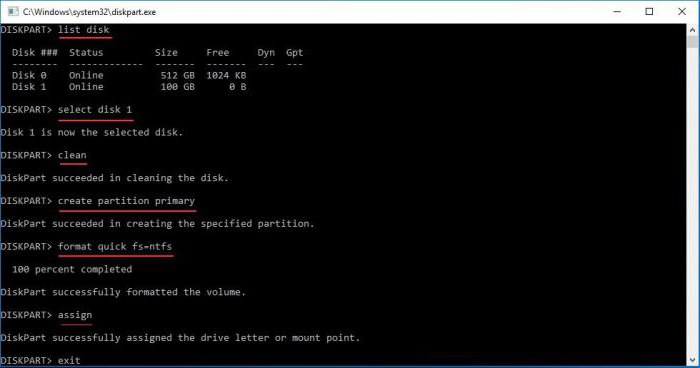
Dans ce cas, formater le disque dur via la ligne de commande (diskpart) commence par les commandes d'entrée du même nom, après quoi pour voir tous les lecteurs installés dans le système est mis en place le disque de liste de combinaison.
Tous les disques sont marqués non par des lettres, mais par des chiffres. Par conséquent, certains utilisateurs sont confrontés au problème de la détermination de leur appareil. Le moyen le plus simple est de trouver la taille spécifiée (le même lecteur flash avec un disque dur n'est clairement pas déroutant).
Ensuite, sélectionnez select disk X, où X est le numéro du disque souhaité dans la liste. Après cela, la ligne propre nettoie le contenu du support, puis crée la partition principale (la commande principale create partition). Après cela, la partition actuelle (sélectionnez la partition 1) est à nouveau sélectionnée et activée (active). Cette commande n'est pas toujours utilisée. Lorsque vous ne prévoyez pas de le rendre amorçable, vous pouvez l'ignorer.
Seulement à ce stade, le formatage direct de la partition primaire active commence avec le système de fichiers préféré, en utilisant la commande format fs = ntfs (ou fat32). Si vous souhaitez effectuer un formatage rapide, une ligne rapide est ajoutée à la ligne avec un espace. Mais pour obtenir le résultat optimal, il ne faut pas l'utiliser.
À la fin du processus, vous devez attribuer un libellé de volume à la partition (périphérique). Ceci est fait par la commande assigner (la lettre de l'appareil sera assignée automatiquement). Après cela, il vous suffira de transférer les fichiers de distribution de l'installation sur le lecteur créé.
Utilitaires tiers
Si quelqu'un n'aime pas ces méthodes, pour faciliter le travail peut être utilisé toute sorte de directeur sans disque d'Acronis, HDD Low Level Format Tool, Partition Magic, Paragon Hard Disk Manager, et ainsi de suite. D.
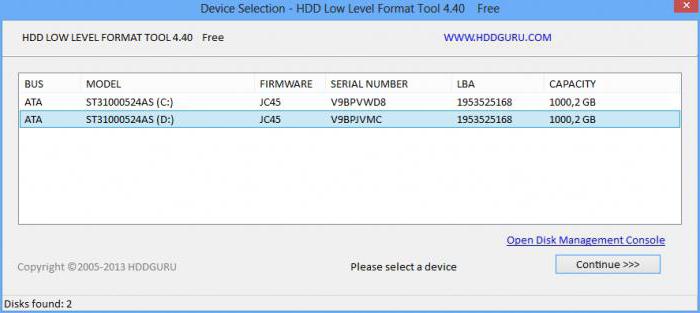
Certes, ils sont tous équipés de interface graphique, et nous ne parlons pas de l’utilisation de la console de commande, bien que de nombreux utilisateurs soient beaucoup plus faciles à utiliser avec de tels utilitaires. Mais, puisque dans ce cas l’utilisation de la ligne de commande est envisagée, il n’ya aucun sens à s’attarder sur ces utilitaires et leurs capacités.
Conclusion
En conséquence, il reste à dire que l’utilisation d’une console, dans laquelle sont introduites des commandes spécialement introduites dans les systèmes Windows, qui, incidemment, ont migré vers ces systèmes d’exploitation depuis DOS, n’est pas particulièrement compliquée. De plus, c'est la ligne de commande qui vous permet d'éliminer beaucoup plus de problèmes, qui ne peuvent pas toujours être corrigés avec les outils Windows et les outils système. Et le processus de formatage est plus compliqué que s'il était exécuté dans l'environnement du système d'exploitation. Ce n'est pas un secret que vous pouvez souvent voir l'apparition d'un message que Windows, pour une raison quelconque, ne peut pas terminer le formatage. Et à condition de travailler avec la console, de tels problèmes ne se posent presque jamais. Et c'est pourquoi dans la plupart des cas, de faire tous les processus liés au nettoyage, le formatage des disques et des partitions, la préparation support de démarrage, et ainsi de suite. D. Recommandé uniquement à l'aide des commandes de console standard, et non l'autre système intégré.





